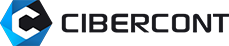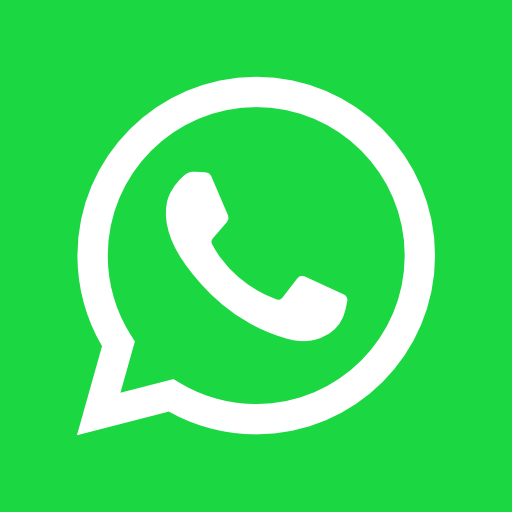IMPORTAR VENTAS DESDE EXCEL.
Se tiene el archivo un archivo de Excel con las Ventas del mes de Enero y cargarlo al sistema.
Ver Vídeo Tutorial
Para lograr la importación con éxito, descargar este instalador por única vez
Descargar estructura Exel Aquí
Para lograr la importación con éxito , rellenar los datos con el formato sugerido
Consideraciones a tomar en cuenta para rellena el Archivo Exel.
- Rellenar obligatoria mente La columna fecha de vencimiento, (columna B).
- Para rellenar la columna tipo de Doc. (Columna C ), usar la tabla 10 .
- Para rellenar la columna Serie , (Columna D ), no es necesario rellenar con ceros ya que el sistema lo rellena automáticamente.
- Rellenar la columna Numero, (Columna E ), únicamente con números como el nombre lo indica.
- Para rellenar la columna Doc. Ident. (Tipo) , (Columna G ), usar la tabla 2
- En la columna Numero, (Columna G ),rellenar solo números
- Debe rellenarse los importes redondeado a dos decimales ,y en formato texto ”ojo no esconder los decimales”,las cuentas contables deben de existir en el plan contable .
- Para rellenar la columna Moneda,(Columna AE ) ,usar la tabla 4 (este campo se rellena obligatoria mente)
- Para rellenar la columna Código de Medio de Pago ,(Columna AH ) ,usar la tabla 1 , esto en el caso que se quiera hacer la cancelación del comprobante.
- En el caso quiera elaborar el estado de flujo de efectivo rellenar el código correspondiente usando las partidas de los estados financieros , presionar la tecla F1 para poder escoger el código correspondiente .
Consideraciones a tomar en cuenta al importar el archivo ex el .
- Escoger la opción SI , cancelar en caja ,en el caso de haber rellenado en el exel los datos para la cancelación del comprobante .
Descargar ejemplo aquí :
EJEMPLO DE FORMATO DE VENTAS EN EXCEL